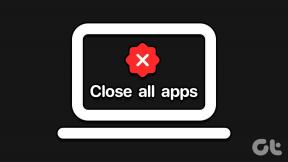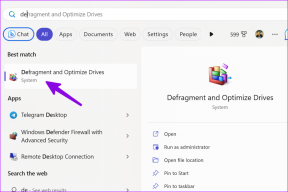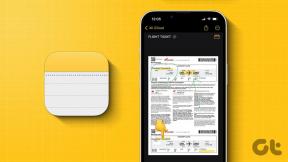Perbaiki Kegagalan TDR Video (atikmpag.sys) di Windows 10
Bermacam Macam / / November 28, 2021
Perbaiki Kegagalan TDR Video (atikmpag.sys): Jika Anda menghadapi kesalahan Blue Screen of Death (BSOD) dengan STOP Code VIDEO_TDR_FAILURE maka jangan khawatir karena hari ini kita akan melihat cara memperbaiki masalah ini. Penyebab utama kesalahan ini tampaknya adalah driver grafis yang rusak, usang, atau rusak. Sekarang TDR di VIDEO_TDR_FAILURE adalah singkatan dari Timeout, Detection, dan Recovery komponen Windows. Dengan pemecahan masalah lebih lanjut, Anda akan menemukan bahwa kesalahan ini disebabkan karena dua file yaitu atikmpag.sys dan nvlddmkm.sys di Windows 10.

Jika Anda memiliki kartu Grafis NVIDIA maka kesalahan Kegagalan Video TDR disebabkan oleh file nvlddmkm.sys tetapi jika Anda memiliki kartu grafis AMD maka kesalahan ini disebabkan oleh file atikmpag.sys. Jika Anda baru saja memutakhirkan Windows atau mengunduh driver Grafis secara manual maka kemungkinan besar Anda akan menghadapi kesalahan ini. Pembaruan Windows Otomatis tampaknya mengunduh driver yang tidak kompatibel yang menyebabkan kesalahan BSOD ini. Jadi tanpa membuang waktu, mari kita lihat Cara Memperbaiki Kegagalan Video TDR (atikmpag.sys) di Windows 10 dengan bantuan panduan yang tercantum di bawah ini.
Isi
- Perbaiki Kegagalan TDR Video (atikmpag.sys) di Windows 10
- Metode 1: Perbarui Driver Kartu Grafis AMD
- Metode 2: Instal ulang driver dalam Safe Mode
- Metode 3: Instal versi lama driver
- Metode 4: Ganti nama file atikmpag.sys atau atikmdag.sys
- Metode 5: Bersihkan Instal Ulang Driver Grafis
- Metode 6: Nonaktifkan driver Intel HD Graphics
Perbaiki Kegagalan TDR Video (atikmpag.sys) di Windows 10
Pastikan untuk buat titik pemulihan untuk berjaga-jaga jika terjadi kesalahan.
Metode 1: Perbarui Driver Kartu Grafis AMD
1.Tekan Tombol Windows + R lalu ketik devmgmt.msc dan tekan Enter untuk membuka Device Manager.

2.Sekarang perluas Display adapter dan klik kanan pada kartu AMD lalu pilih Perbarui Pengandar.

3. Pada layar berikutnya pilih Cari secara otomatis untuk perangkat lunak driver yang diperbarui.

4.Jika tidak ada pembaruan yang ditemukan, klik kanan lagi dan pilih Perbarui Pengandar.
5. Kali ini pilih “Jelajahi komputer saya untuk perangkat lunak driver.”

6. Selanjutnya, klik Biarkan saya memilih dari daftar driver yang tersedia di komputer saya.

7.Pilih driver AMD terbaru Anda dari daftar dan selesaikan instalasi.
8.Reboot PC Anda untuk menyimpan perubahan.
Metode 2: Instal ulang driver dalam Safe Mode
1.Tekan Tombol Windows + R lalu ketik msconfig dan tekan Enter untuk membuka Sistem konfigurasi.

2. Beralih ke tab booting dan tanda centang Opsi Boot Aman.

3.Klik Terapkan diikuti oleh OK.
4.Restart PC Anda dan sistem akan boot ke Mode Aman secara otomatis.
5. Sekali lagi, buka Pengelola Perangkat dan perluas Display adapter.

3.Klik kanan pada kartu Grafis AMD Anda dan pilih hapus instalan. Ulangi langkah ini untuk Anda kartu Intel.
4.Jika diminta konfirmasi pilih oke.

5. Reboot PC Anda ke mode normal dan instal versi terbaru dari Driver chipset Intel untuk komputer Anda.

6.Lagi restart PC Anda lalu unduh versi terbaru driver kartu grafis Anda dari situs web produsen.
Metode 3: Instal versi lama driver
1.Tekan Tombol Windows + R lalu ketik devmgmt.msc dan tekan Enter untuk membuka Pengaturan perangkat.

2.Sekarang perluas Display adapter dan klik kanan pada kartu AMD Anda lalu pilih Perbarui Pengandar.

3. Kali ini pilih Jelajahi komputer saya untuk perangkat lunak driver.

4. Selanjutnya, klik Biarkan saya memilih dari daftar driver yang tersedia di komputer saya.

5.Pilih driver AMD lama Anda dari daftar dan selesaikan instalasi.
6.Reboot PC Anda untuk menyimpan perubahan. Metode ini pasti harus Perbaiki Kegagalan Video TDR (atikmpag.sys) di Windows 10, tetapi jika Anda masih buntu maka lanjutkan dengan metode selanjutnya.
Metode 4: Ganti nama file atikmpag.sys atau atikmdag.sys
1.Navigasi ke jalur berikut: C:\Windows\System32\drivers

2.Temukan filenya atikmdag.sys dan ganti namanya menjadi atikmdag.sys.old.

3.Pergi ke direktori ATI (C:\ATI) dan temukan file atikmdag.sy_ tetapi jika Anda tidak dapat menemukan file ini, cari di drive C: untuk file ini.

4.Copy file ke desktop Anda dan tekan Windows Key + X lalu pilih Prompt Perintah (Admin).

5. Ketik perintah berikut di cmd dan tekan Enter setelah masing-masing:
chdir C:\Users\[Nama Pengguna Anda]\desktop
expand.exe atikmdag.sy_ atikmdag.sys
Catatan: Jika perintah di atas tidak berhasil, coba yang ini: expand -r atikmdag.sy_ atikmdag.sys

6. Harus ada file atikmdag.sys di desktop Anda, salin file ini ke direktori: C:\Windows\System32\Drivers.
7.Reboot PC Anda untuk menyimpan perubahan dan lihat apakah ini menyelesaikan kesalahan Video TDR Failure (atikmpag.sys).
Metode 5: Bersihkan Instal Ulang Driver Grafis
1.Unduh dan instal Penghapus Instalasi Driver Tampilan.
2.Luncurkan Display Driver Uninstaller lalu klik Bersihkan dan Mulai Ulang (Sangat disarankan).

3.Setelah driver grafis dihapus, PC Anda akan restart secara otomatis untuk menyimpan perubahan.
4.Tekan Tombol Windows + R lalu ketik devmgmt.msc dan tekan Enter untuk membuka Device Manager.

5.Dari Menu klik Action dan kemudian klik “Pindai perubahan perangkat keras“.

6. PC Anda akan otomatis instal driver Grafik terbaru yang tersedia.
Lihat apakah kamu bisa Perbaiki Kegagalan TDR Video (tikmpag.sys) di Windows 10, jika tidak maka lanjutkan dengan metode selanjutnya.
Metode 6: Nonaktifkan driver Intel HD Graphics
1.Tekan Tombol Windows + R lalu ketik devmgmt.msc dan tekan Enter untuk membuka Pengaturan perangkat.

2.Expand Display adapters lalu klik kanan pada Intel HD Graphics dan pilih Cacat.
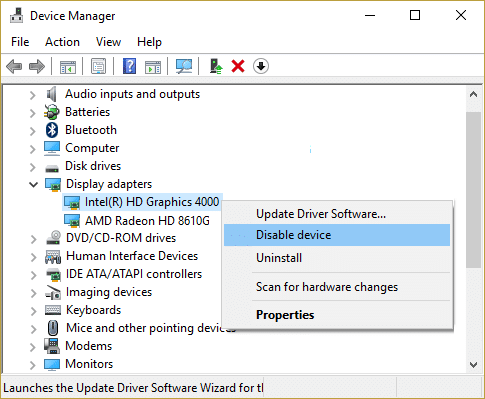
3.Reboot PC Anda untuk menyimpan perubahan.
Direkomendasikan:
- Perbaiki Kartu SD Tidak Terdeteksi di Windows 10
- Wacom Tablet Error: Perangkat Anda tidak terhubung ke komputer Anda
- Perbaiki Lisensi Windows Anda Akan Segera Kedaluwarsa Kesalahan
- Perbaiki Driver Tablet Wacom Tidak Ditemukan di Windows 10
Itu saja Anda telah berhasil Perbaiki Kegagalan TDR Video (atikmpag.sys) di Windows 10 tetapi jika Anda masih memiliki pertanyaan tentang tutorial ini, silakan tanyakan di bagian komentar.